- Naprawianie błędu nieobsłużonego wyjątku .NET Framework nie jest takie proste, ale każdy może spróbować.
- Nieobsługiwany błąd wyjątku może wystąpić, gdy kod oprogramowania nie może zarządzać wyjątkami.
- Jeśli się zastanawiasz jak naprawić nieobsługiwany wyjątek w prosty sposób, zacznij od skanowania złośliwego oprogramowania.
- Inne Nieobsługiwany wyjątek platformy Microsoft .NET Framework Łatwa poprawka systemu Windows 10 polega na przejrzeniu najnowszych zainstalowanych aktualizacji.

- Pobierz narzędzie do naprawy komputera Restoro który jest dostarczany z opatentowanymi technologiami (dostępny patent tutaj).
- Kliknij Rozpocznij skanowanie aby znaleźć problemy z systemem Windows, które mogą powodować problemy z komputerem.
- Kliknij Naprawić wszystko naprawić problemy mające wpływ na bezpieczeństwo i wydajność komputera
- Restoro zostało pobrane przez 0 czytelników w tym miesiącu.
Wyjątek to znany typ błędu. Zwykle system operacyjny Windows jest przeznaczony do radzenia sobie z tego typu błędami.
Niestety, istnieją wyjątki, które wykraczają poza zakres systemu Windows i są one znane jako Błędy nieobsługiwanych wyjątków .NET Framework.
Poniżej znajduje się kilka metod, których możesz użyć, aby przywrócić działanie. Należy pamiętać, że niniejsza instrukcja jest przeznaczona dla: Okna 10 użytkowników.
Jak naprawić błędy nieobsługiwanych wyjątków w systemie Windows 10?
1. Uruchom skanowanie antywirusowe
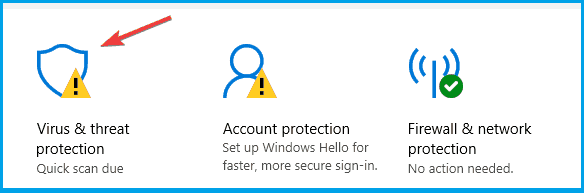
- wciśnijKlawisz Windows + IotworzyćAplikacja Ustawienia.
- Przejdź doAktualizacja i bezpieczeństwo Sekcja.
- WybierzBezpieczeństwo systemu Windows z lewego panelu.
- W prawym panelu kliknijOtwórz Centrum bezpieczeństwa Windows Defender.
- WybierzWirus i zagrożenieochronai kliknij Szybki skan.
Możliwa ingerencja złośliwego oprogramowania jest realną przyczyną nieobsługiwanych błędów wyjątków.
Upewnienie się, że Twój komputer jest chroniony przed skutkami obecności złośliwego oprogramowania, ma ogromne znaczenie. W takim przypadku zalecamy pełne skanowanie.
Możesz to zrobić za pomocą wbudowanego oprogramowania ochronnego Windows Defender lub za pomocąrozwiązanie antymalware innej firmy.

Na rynku dostępnych jest wiele świetnych narzędzi antywirusowych, ale jeśli szukasz rozwiązania zabezpieczającego, które nie będzie ingerować w Twój system, możesz rozważyć użycieESET Internet Security.
To oprogramowanie antywirusowe jest rozwiązaniem zabezpieczającym nowej generacji, które zostało zaprojektowane tak, aby było szybkie, lekkie i zapewniało bezpieczeństwo Twojego cyfrowego życia.
To świetne narzędzie blokuje złośliwą aktywność, zatrzymuje wszelkie próby spamowania lub kradzieży danych i natychmiast ostrzega.

ESET Internet Security
Dzięki temu sprawnemu narzędziu zabezpieczającemu działającemu na Twoim urządzeniu nigdy nie musisz się martwić o cyberataki, które powodują błędy nieobsługiwanych wyjątków w systemie Windows 10.
2. Odinstaluj najnowsze aktualizacje
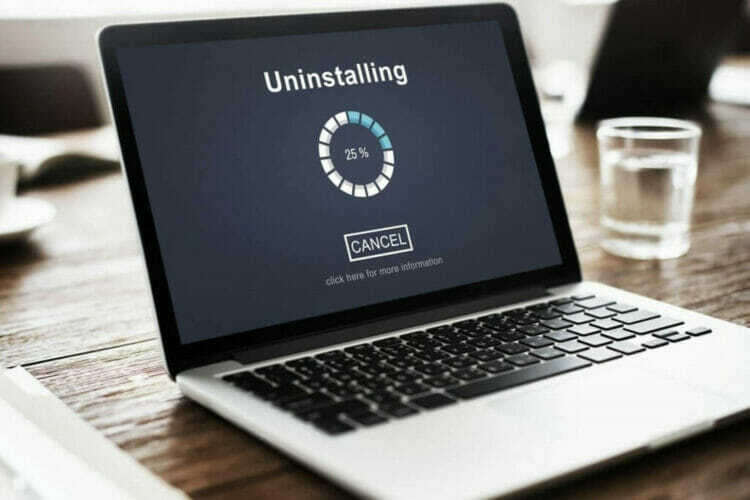
- wciśnij Klawisz Windows i wpisz Wyświetl historię aktualizacji.
- Kliknij na Odinstaluj aktualizacje opcja.
- Kliknij prawym przyciskiem myszy ostatnio zainstalowaną aktualizację i odinstaluj ją.
Jeśli nic się nie zmieni, oznacza to, że aktualizacja nie była problemem. Możesz go ponownie zainstalować ręcznie z Katalog Microsoft Update. Zapamiętaj tylko numer aktualizacji.
3. Wykonaj czysty rozruch

- wciśnij Klawisz Windows + R, rodzaj msconfig, i kliknij dobrze.
- Przejdź do Konfiguracja systemu i wybierz Usługi patka.
- Sprawdź Ukryj wszystkie usługi Microsoft pudełko.
- Kliknij Wyłącz wszystkie.
- Wybierz Uruchomienie i kliknij otwarty Menadżer zadań.
- Zobaczysz listę elementów startowych związanych z Twoim komputerem. Wybierz każdy i kliknij Wyłączyć.
- Blisko Menadżer zadań po zakończeniu każdego elementu startowego i kliknięciu DOBRZE.
- Uruchom ponownie Twój komputer.
Twój komputer uruchomi się teraz w tak zwanym czystym środowisku rozruchowym, w którym wszystkie programy innych firm są wyłączone. Umożliwi to uruchomienie komputera z minimalnym zestawem sterowników i programów.
Uruchom skanowanie systemu, aby wykryć potencjalne błędy

Pobierz Restoro
Narzędzie do naprawy komputera

Kliknij Rozpocznij skanowanie aby znaleźć problemy z systemem Windows.

Kliknij Naprawić wszystko rozwiązać problemy z opatentowanymi technologiami.
Uruchom skanowanie komputera za pomocą narzędzia Restoro Repair Tool, aby znaleźć błędy powodujące problemy z bezpieczeństwem i spowolnienia. Po zakończeniu skanowania proces naprawy zastąpi uszkodzone pliki świeżymi plikami i składnikami systemu Windows.
Tymczasem oto, jak dowiedzieć się, który program może być prowadzące do błędu:
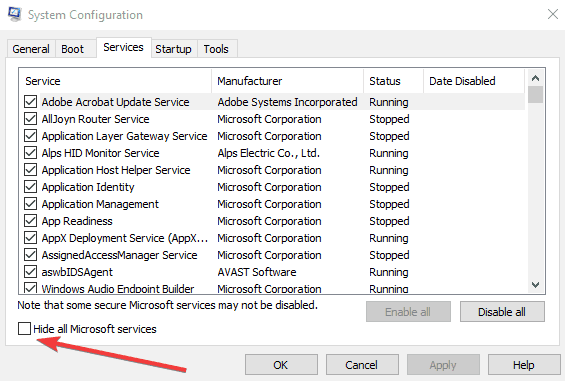
- wciśnij Klawisz Windows + R, rodzaj msconfig, i kliknij dobrze.
- Przejdź do Konfiguracja systemu i wybierz Usługi patka.
- Sprawdź Ukryj wszystkie usługi Microsoft pudełko.
- Wybierz, aby włączyć pół z programy startowe.
- Kliknij dobrze i wtedy uruchom ponownie Twój komputer.
- Jeśli problem nie występuje, wszystkie wybrane programy pomyślnie przeszły test.
- Powtórz proces z następną połową.
- Jeśli problem wystąpi, uruchom msconfigi przejdź do Usługi.
- Wybierz pół programów, które wybrałeś podczas pierwszego uruchomienia i uruchom ponownie Twój komputer.
- Powtarzaj ten proces z połową programów za każdym razem, aż znajdziesz problematyczny program.
Po znalezieniu programu powodującego błąd sprawdź, czy dostępna jest jego zaktualizowana wersja.
Możesz również skontaktować się z producentem, aby sprawdzić, czy może pomóc w rozwiązaniu problemu.
4. Biegaćskan SFC
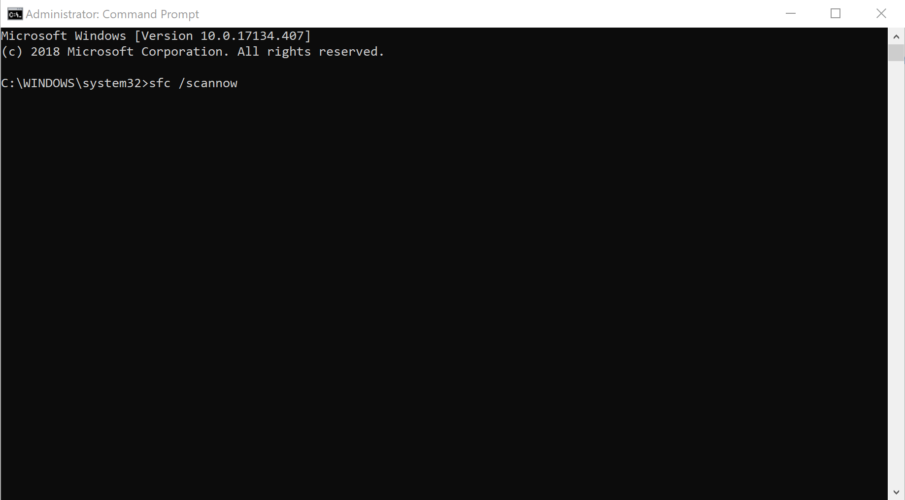
- wciśnij Klawisz Windows + R, rodzaj cmd, i naciśnij Enter.
- Kliknij prawym przyciskiem myszy Wiersz polecenia i wybierz Uruchom jako administrator.
- W wierszu poleceń wpiszsfc/ scannowi naciśnijWchodzić.
- Ukończenie skanowania może potrwać kilka sekund. Poczekaj cierpliwie, aż pokaże, że skanowanie 100% zostanie zakończone.
- Uruchom ponownie Twój komputer.
Nawet najmniejsze uszkodzenie plików systemowych może prowadzić do nieobsługiwanych błędów wyjątków.
Skanowanie SFC to narzędzie systemowe, które działa przez podniesionyWiersz polecenia. Jego głównym celem jest sprawdzenie integralności plików systemowych.
Ta operacja wykonuje skanowanie wszystkich plików systemowych i wprowadza niezbędne poprawki, jeśli uzna się to za stosowne.
Nie możesz uzyskać dostępu do wiersza polecenia jako administrator? Zajrzyj do tego przewodnika.
5. Uruchom narzędzie do rozwiązywania problemów ze sprzętem
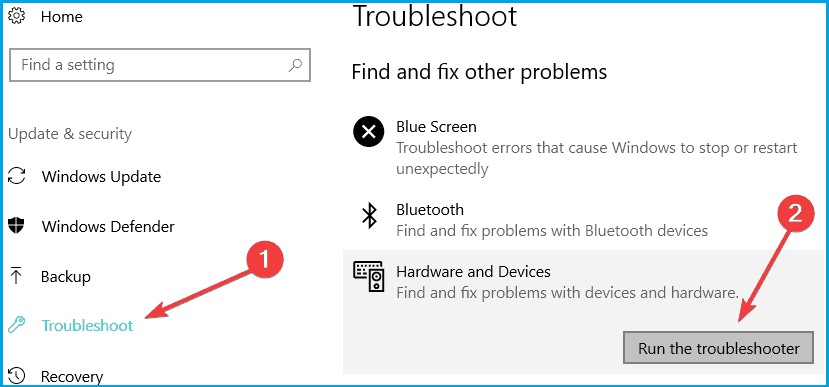
- wciśnij Klawisz Windows+ ja otworzyćAplikacja Ustawienia.
- Udaj się do Aktualizacje i bezpieczeństwo,i wybierz Rozwiązywanie problemów.
- Przejdź do Sprzęt i urządzenia sekcji i wybierzUruchom narzędzie do rozwiązywania problemów.
- Postępuj zgodnie z dalszymi instrukcjami wyświetlanymi na ekranie i poczekaj, aż proces się zakończy.
- Uruchom ponownieTwój komputer.
Wszelkie problemy ze sprzętem mogą być również przyczyną pojawienia się błędu.
To sprawia, że konieczne jest wykonanie skanowania sprzętu i urządzeń, aby wykluczyć szanse, że sprzęt lub urządzenie gdzieś zagra.
6. Odinstaluj i ponownie zainstaluj .NET Framework
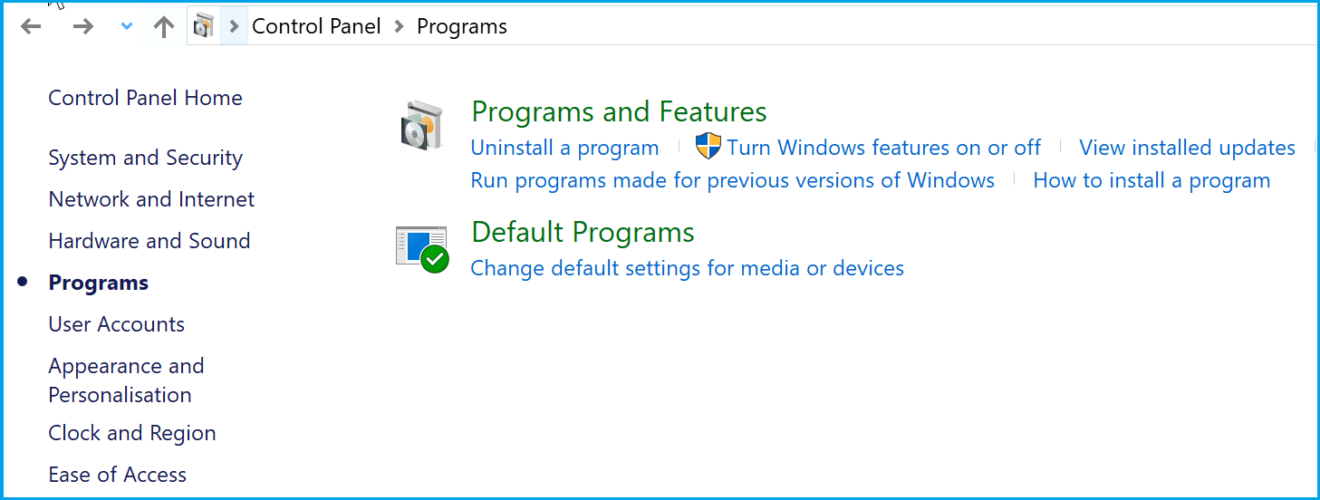
- Rodzaj Panel sterowania w pole wyszukiwania Cortany, i uderzył Wchodzić.
- Iść do Programy i funkcjei zlokalizuj Microsoft Net Framework.
- Kliknij prawym przyciskiem myszy i wybierz Odinstaluj.
- wciśnij Klawisz Windows+ ja otworzyćAplikacja Ustawienia.
- Udaj się do Aktualizacje i zabezpieczeniai kliknij Aktualizacje systemu Windows.
- Wybierać Sprawdź aktualizacje.
- .NET Framework zostanie zainstalowany automatycznie.
- Alternatywnie możesz również pobrać go ręcznie z oficjalnego Aplikacje Sklepu Windows.
7. Uruchom narzędzie do czyszczenia .NET Framework

Narzędzie do czyszczenia .NET Framework jest przeznaczony do automatycznego wykonywania skanowania w celu uniknięcia dalszych problemów z .NET Framework zainstalowanym na komputerze.
Aby uruchomić narzędzie, sprawdź Oficjalny podręcznik użytkownika narzędzia do czyszczenia platformy .NET Framework firmy Microsofti znajdź wszystkie potrzebne informacje i procedury.
Oto nasze sugestie, które mogą Ci pomóc napraw błędy nieobsługiwanych wyjątków w systemie Windows 10. Jeśli masz inne zalecenia lub pytania, sięgnij do sekcji komentarzy poniżej.
 Nadal masz problemy?Napraw je za pomocą tego narzędzia:
Nadal masz problemy?Napraw je za pomocą tego narzędzia:
- Pobierz to narzędzie do naprawy komputera ocenione jako świetne na TrustPilot.com (pobieranie rozpoczyna się na tej stronie).
- Kliknij Rozpocznij skanowanie aby znaleźć problemy z systemem Windows, które mogą powodować problemy z komputerem.
- Kliknij Naprawić wszystko rozwiązać problemy z opatentowanymi technologiami (Ekskluzywny rabat dla naszych czytelników).
Restoro zostało pobrane przez 0 czytelników w tym miesiącu.


